GIF動画でスクリーン録画をテイクワン!Peek For Linux
2017/11/16
GIF動画でスクリーン録画をテイクワン!Peek For Linux
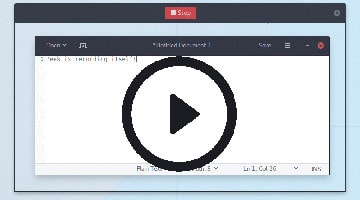
ミサイルが日本の遥か彼方に飛んでいったり東北、北海道では早朝からJアラート aka オオカミ少年に起こされたらしいですが皆さんはお変わりなくLife is goodでしょうか。
筆者は秋晴れの中、来年にしか来ない夏を既に待ち望んでいます。
近頃はCOSTCOに売っている黄色いパッケージのLiptonに砂糖を少々いれ冷やして人に振る舞うのがマイブームです。
紅茶たまに飲む方もお試しあれ。
さてサイトにGIFで動画を埋め込みたいときに便利なものを見つけました。
YouTubeに載せるまでもない動画にはもってこいのツールです。
以前にこちらの記事でスクリーン録画したものをGIFに変換する方法を紹介しましたが、
スクリーン録画
↓
AVIファイルをGIFに変換
と二つの手順を踏んでGIF動画を作成していました。
今回は一発でGIFアニメーションとして録画できるスクリーンレコーダーPeek For Linuxの紹介です。
Peek For Linuxのデモ
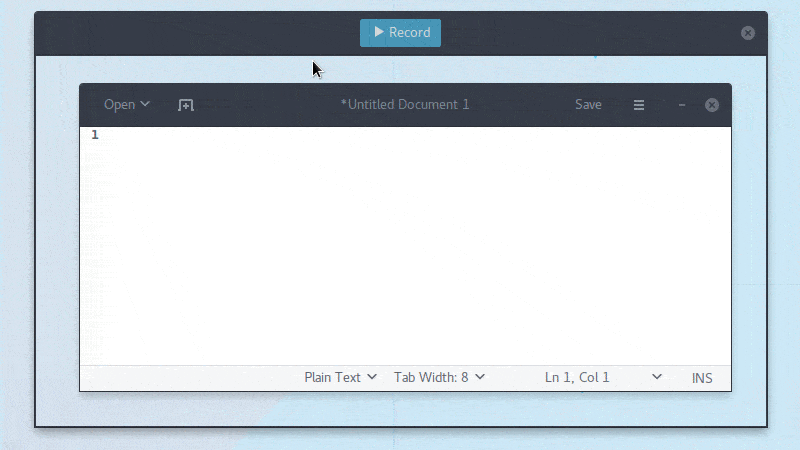
image by GitHub-phw/peek
範囲指定の枠とRecordボタンにStopボタンとシンプルなUIです。
Peekのインストール
Ubuntu, Fedora, Arch Linuxでのインストールコマンドです。
ターミナルを開き以下をしてください。
Ubuntu
下のコマンドをコピペしてキーボードのエンターキーを押しましょう。
ここでまたキーボードのエンターキーを押しましょう。
Fedora
下のコマンドは一行です。そのままコピペしてください。
Arch Linux
Arch Linuxを使うarcherな方はAURからpeekを導入できます。
Peek Github リンクはこちら
Peekの使い方
インストールが完了したらpeekを使ってGIF動画でスクリーン録画をテイクワンしましょう!
Peekを起動します。
撮影したい範囲を枠に収めて
Recordを押すだけです。
あとはStopを押すと録画が止まります。
GIF便利サイト
GIF圧縮
撮影したは良いがファイルサイズがデカすぎる!
そんな時に圧縮できるサイトもあります。
便利な世の中です。
GIF圧縮にはCompressor.ioがオススメです。
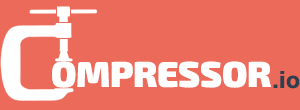
GIFに再生ボタンをつける
GIFをクリックしたら再生させる方法も面白です。
GIFアニメーションは直接貼り付けずJavaScriptで再生させる方法
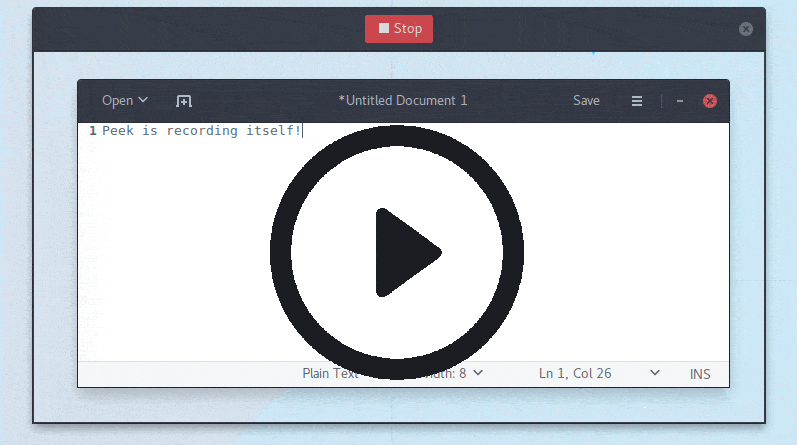
止める方法はまた別なのかな...
最後に
peekを使うことで簡単にGIF動画が撮れるので既に当サイトでも使っております。
シンプルで素敵なユーザーインターフェースも開発者のセンスを感じます。
それではdo-you-linux.com読者の皆さんも良い一日を!